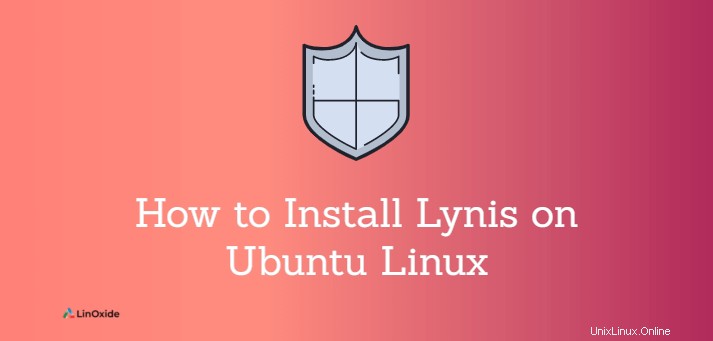
Lynis è uno strumento di controllo della sicurezza affidabile e open source progettato per derivati Linux, macOS e UNIX come FreeBSD e OpenBSD. Viene utilizzato per una serie di scopi, tra cui il controllo della sicurezza, il rilevamento delle vulnerabilità e il test di conformità. L'obiettivo di sfruttare uno strumento di controllo come Lynis è sondare e risolvere eventuali vulnerabilità di sicurezza sottostanti e errori di configurazione come password degli account utente deboli o autorizzazioni file inadeguate che potrebbero compromettere il sistema di fronte a un attacco.
In questo tutorial imparerai come installare Lynis su Ubuntu 20.04 . Esistono diversi modi per installare Lynis. Puoi installare dai repository di Ubuntu usando il gestore di pacchetti APT o dal repository ufficiale della community.
Installa Lynis su Ubuntu
Certo, puoi installare Lynis dai repository di Ubuntu. Tuttavia, questo non ti darà sempre l'ultima versione. Ad esempio, al momento della stesura di questa guida, l'ultima versione di Lynis è Lynis versione 3.0.6. La versione ospitata nel repository di Ubuntu è precedente poiché il comando seguente lo conferma.
$ apt-cache policy lynis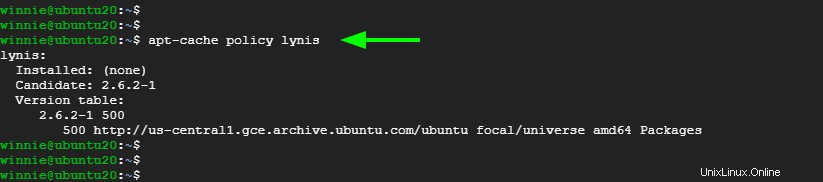
Dall'output, possiamo vedere che l'ultima versione ospitata sul repository di Ubuntu è Lynis 2.6.2-1.
Se desideri installare l'ultima versione di Lynis , l'approccio migliore è installarlo dal repository della community ufficiale di Lynis.
Per ottenere ciò, prima aggiorna il tuo sistema
$ sudo apt updateQuindi, scarica la chiave di firma dal server delle chiavi centrale:
$ wget -O - https://packages.cisofy.com/keys/cisofy-software-public.key | sudo apt-key add -Quindi, abilita il repository della community Lynis come segue:
$ echo "deb https://packages.cisofy.com/community/lynis/deb/ stable main" | sudo tee /etc/apt/sources.list.d/cisofy-lynis.listFatto ciò, aggiorna il sistema ancora una volta in modo che il sistema possa essere informato del repository appena aggiunto.
$ sudo apt updateOra procedi al passaggio successivo per installare Lynis.
Infine, per installare Lynis , usa il seguente comando APT:
$ sudo apt install LynisUna volta completata l'installazione, verifica la versione di Lynis installata.
$ lynis show version
Puoi verificare se è disponibile un aggiornamento come segue:
$ lynis update infoSe hai appena installato Lynis dal suo repository ufficiale, assicurati che sia sempre aggiornato come illustrato nell'output.
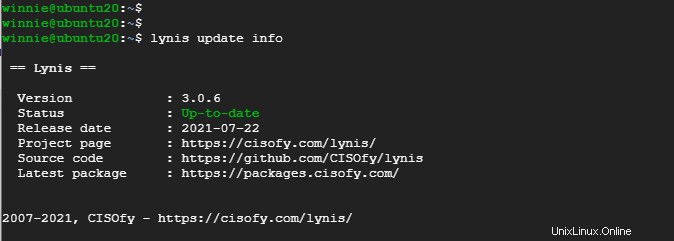
Comandi di Lynis
Lynis è già installato. Risparmiamo un momento e vediamo come puoi utilizzare lo strumento per eseguire alcuni controlli di sicurezza.
Per visualizzare i comandi che puoi eseguire utilizzando Lynis, esegui:
$ lynis show commands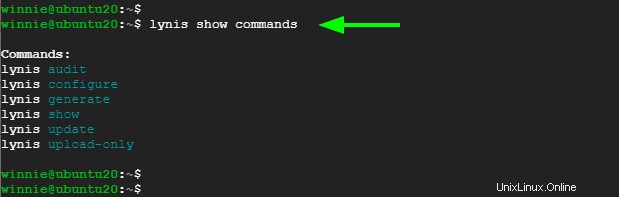
Lynis viene fornito anche con alcuni profili di audit. Un profilo è sinonimo di un file di configurazione che determina o esplicita come deve essere eseguito un controllo di sicurezza. I profili si trovano in genere in /etc/lynis directory.
Per elencare i profili di controllo, esegui il comando:
$ lynis show profiles 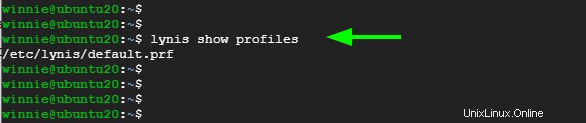
Inoltre, puoi visualizzare le impostazioni di Lynis come segue.
$ lynis show settings 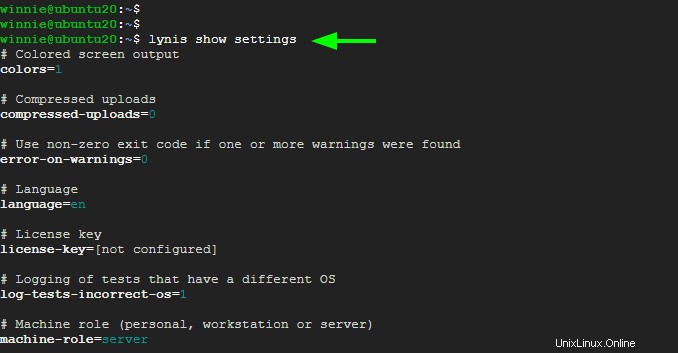
Come eseguire un controllo di sicurezza con Lynis
Per eseguire un controllo di sicurezza di base del tuo sistema, esegui il comando:
$ sudo lynis audit system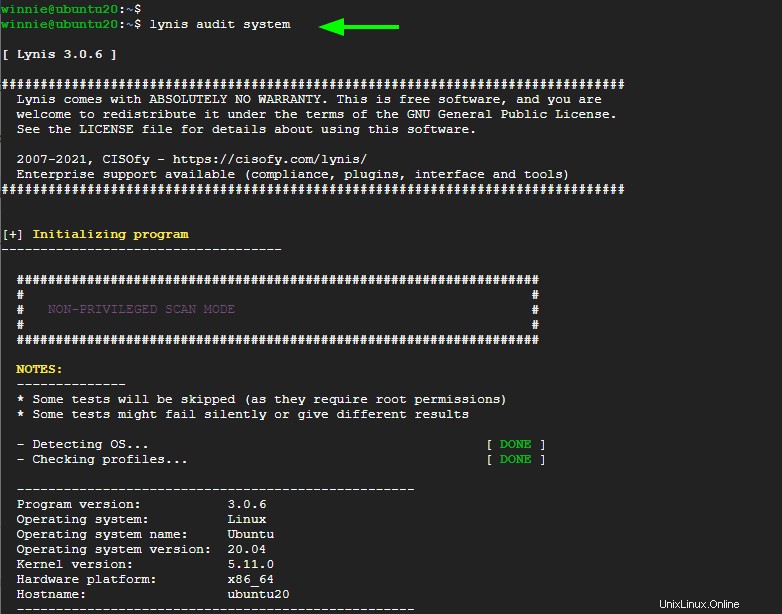
Quando questo comando viene eseguito, Lynis esamina la configurazione del sistema e del software per eventuali potenziali punti deboli o scappatoie. Lynis registra quindi le informazioni di controllo in /var/log/lynis.log file e memorizza il rapporto di audit in /var/log/lynis-report.dat file.
Le aree chiave su cui Lynis esegue i controlli del sistema includono:
- File del caricatore di avvio
- Pacchetti software
- File di configurazione
- Directory associate alla registrazione e al controllo
Durante il controllo del sistema, è probabile che ti imbatti in risultati di controllo diversi con parole chiave come Trovato, OK, Non trovato, Suggerimento, Avviso e così via.
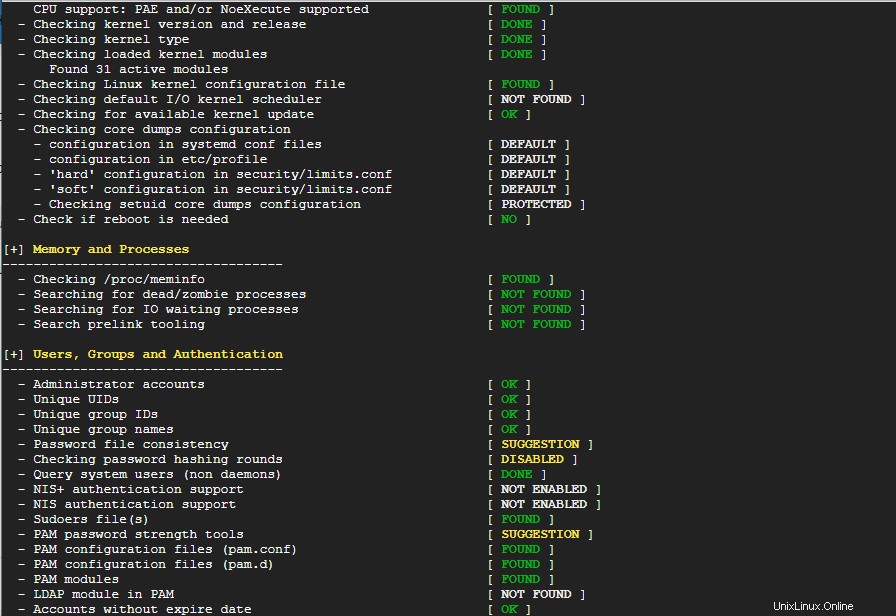
Occorre prestare particolare attenzione ai controlli di sistema che generano un "Avviso " avviso. È necessario intraprendere un'azione per risolvere il problema descritto in quanto ciò potrebbe potenzialmente minare la sicurezza del sistema.
Dal nostro controllo di controllo, Lynis ha segnalato un problema relativo alle autorizzazioni della home directory.

Al termine della scansione, ti verrà fornito un riepilogo dell'audit che include avvisi e suggerimenti che puoi adottare per rafforzare la sicurezza del tuo sistema. A corredo di ogni suggerimento c'è un URL che fornisce informazioni aggiuntive sul suggerimento che mira a migliorare o rafforzare la sicurezza del tuo sistema.
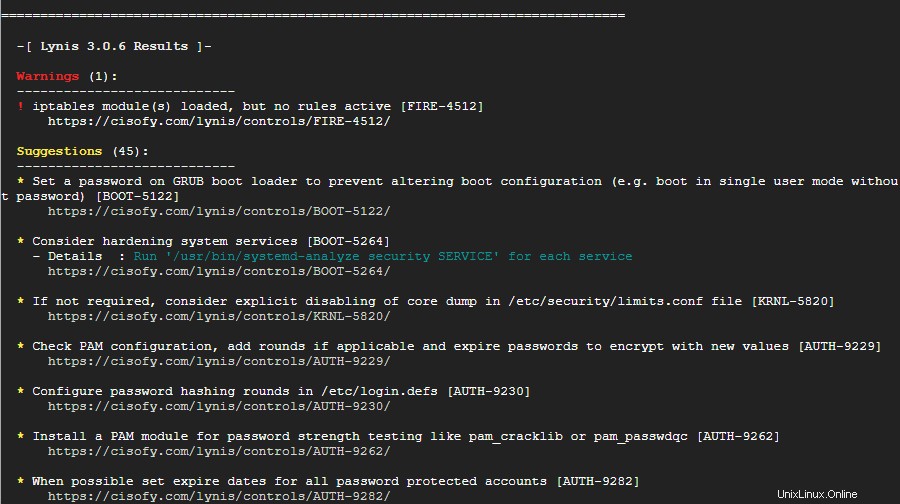
Controlla i dettagli su un controllo di audit specifico
Ogni controllo di sistema è associato a un ID test univoco. Per visualizzare dettagli specifici di un test, utilizza la sintassi:
$ lynis show details TEST-IDAd esempio, per visualizzare maggiori dettagli sull'avviso che abbiamo ricevuto nella sezione di riepilogo, eseguire il comando dove FIRE-4512 è l'ID TEST.
$ sudo lynis show details FIRE-4512L'output fornisce potenziali problemi e possibili soluzioni all'avviso di avviso.

Per visualizzare tutte le informazioni sull'audit, è sufficiente esaminare il file di registro dell'audit Lynis.
$ sudo cat /var/log/lynis.logPer ulteriori informazioni sull'utilizzo dei comandi Lynis, visita le pagine man.
$ man lynis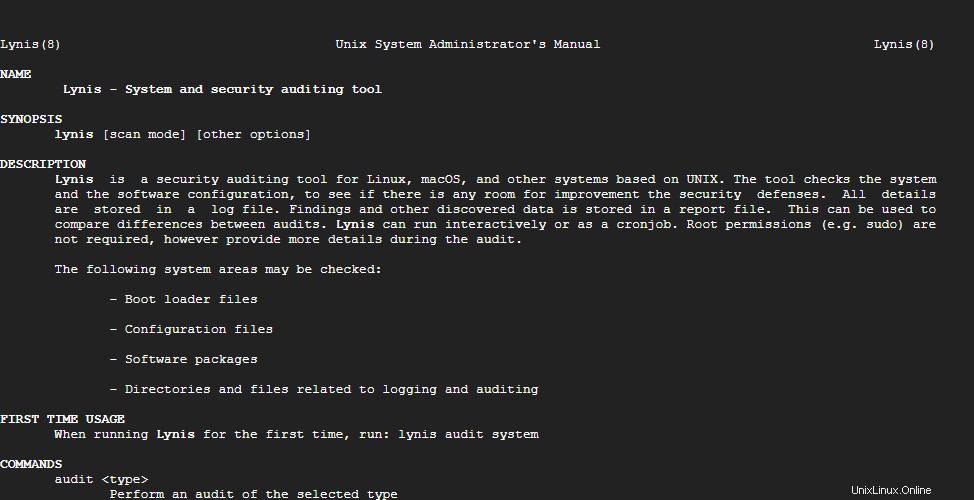
Conclusione
Come hai visto, è abbastanza facile installare Lynis ed eseguire rapporti di controllo. Ciò fornisce la visibilità tanto necessaria per il tuo sistema e ti offre suggerimenti chiave per migliorare la sicurezza del tuo server. E questo è tutto! Ci auguriamo che tu abbia trovato questa guida perspicace.